小喵与您分享
我们知道 iOS 采用独特的沙盒机制苹果手机怎么传到电脑,这种机制好处就是相对安全,但同样又会受限于此机制。此前,在与其他平台进行文件传输、共享、管理等操作上极其不方便,对此,苹果也并没有给出统一的解决方案。
而现在,针对这一问题,苹果在 iOS 13 上推出了全新「文件」应用,其中最值得一提的是「连接服务器」功能,可以方便、安全、无缝的实现 iPhone 与 Windows 电脑间文件的共享,为不同系统之间的文件传输提供了全新方式。
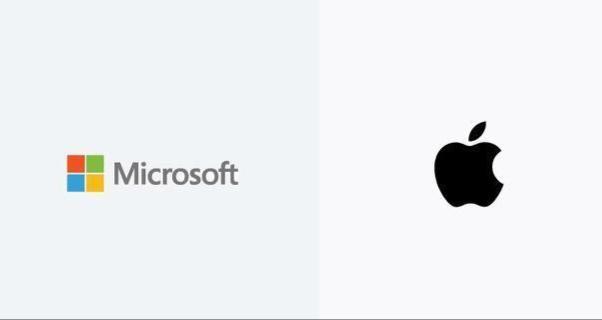
这个方法需要 iPhone 和 Windows 在同一个局域网内,再大的文件也都可以实时显示和打开。
如何使用「连接服务器」功能传输文件苹果手机怎么传到电脑?1、在电脑任意位置新建一个文件夹,然后右键文件夹选择「属性」,点击上面的「共享」标签页,再点击「高级共享」,勾选「共享此文件夹」,最后点应用和确定。
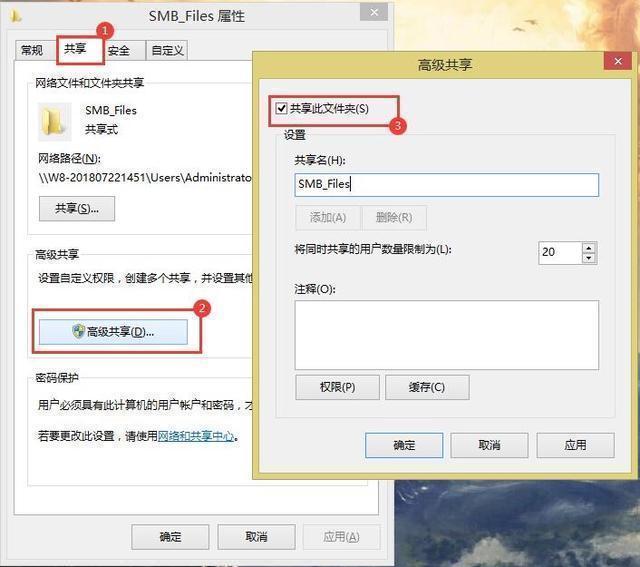
2、在「高级共享」窗口,点击下面的「权限」,然后全部勾选「允许」,最后点应用和确定。
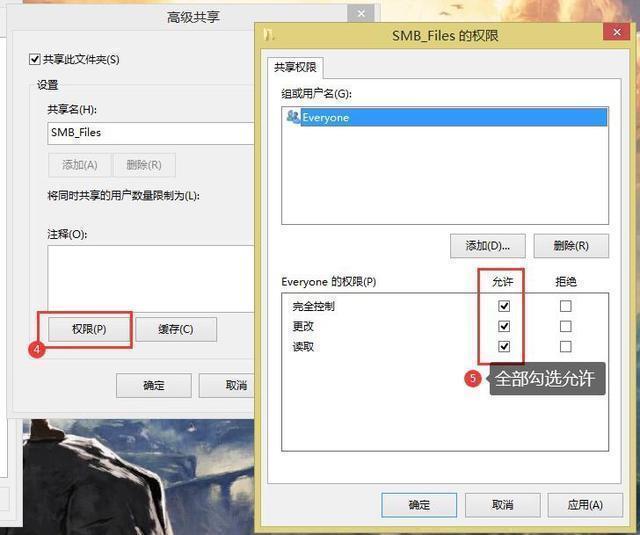
3、在「共享」标签页,点击「共享」按钮,然后在下拉菜单里选择「Everyone」,点击右边的「添加」按钮,把「权限级别」改为「读取/写入」。
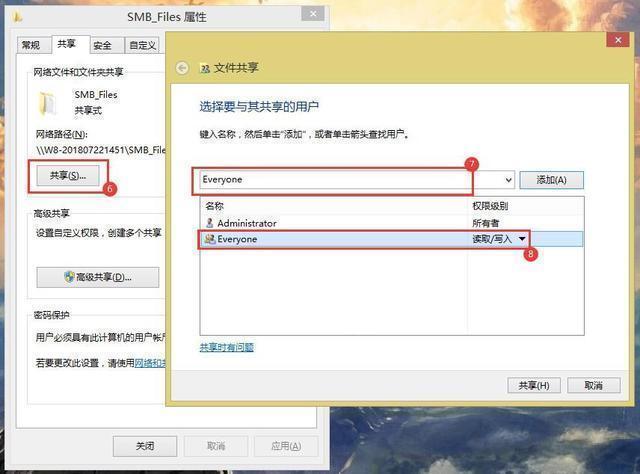
4、按「Win + R」快捷键打开「运行」,输入「CMD」,再输入命令「 ipconfig」按回车键,请记住「User/」后面的电脑用户名和IPv4地址。
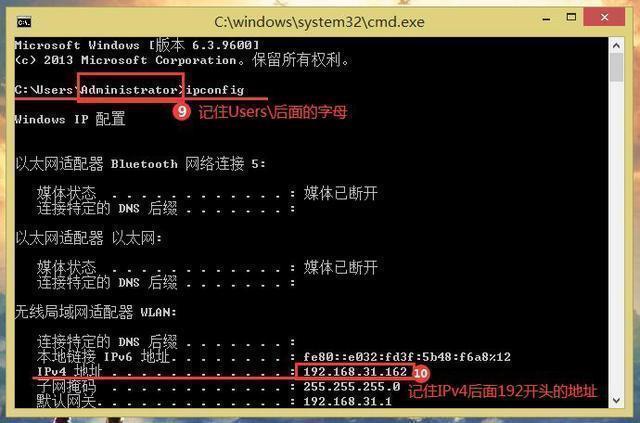
5、打开 iOS 13 自带的「文件」应用,点击右上角的三个「…」小点,选择「连接服务器」,输入「smb://+上一步的IPv4地址」,然后点「连接」。
例如:smb://192.168.31.162
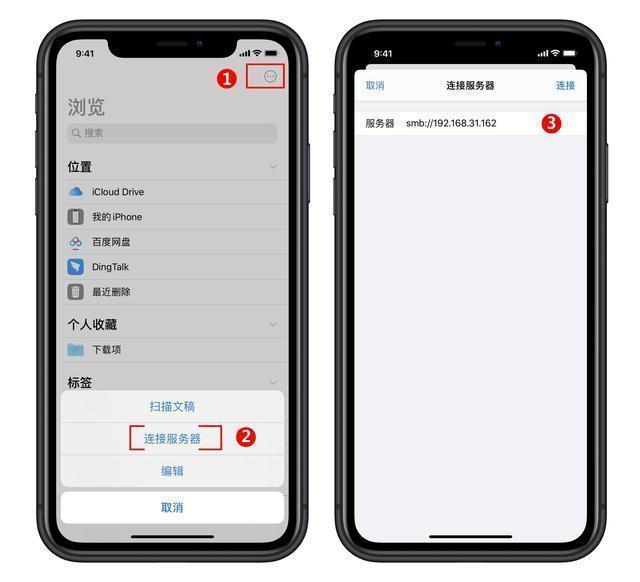
6、在下个页面中选择「注册用户」,在名称中输入第四步中「User/」后面的电脑用户名,再输入电脑登录密码,点击下一步即可成功添加。
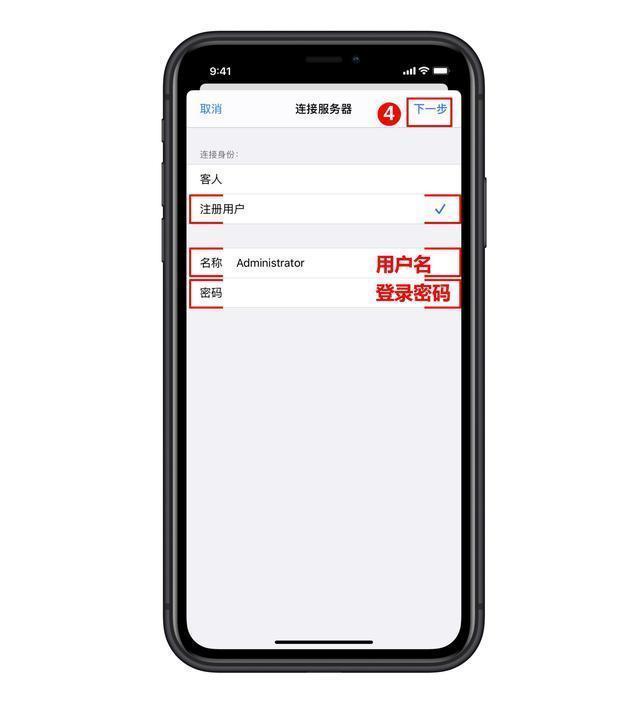
至此,全部步骤已经完成,现在就可以在iPhone的「文件」中无缝无延迟相互传输共享文件啦!
为什么大家都可以连接成功传输文件,而你连接失败,那是因为你还没有关注小喵啊!哈哈哈!
标签: 苹果手机怎么传到电脑


评论列表
168.31.1626、在下个页面中选择「注册用户」,在名称中输入第四步中「User/」后面的电脑用户名,再输入电脑登录密码,点击下一步即可成功添加。至此,全部步骤已经完成,现在就可以在iPhone的「文件」中无缝无延
,点击下面的「权限」,然后全部勾选「允许」,最后点应用和确定。3、在「共享」标签页,点击「共享」按钮,然后在下拉菜单里选择「Everyone」,点击右边的「添加」按钮,把「权限级别」改为「读取/写入」。4、按「Win + R」快捷键打开「运行」,输入「CMD